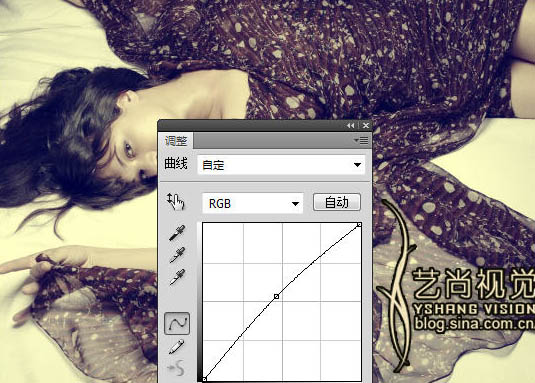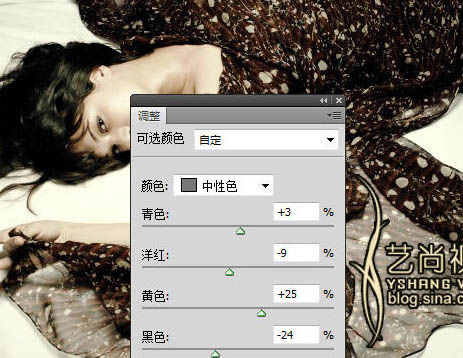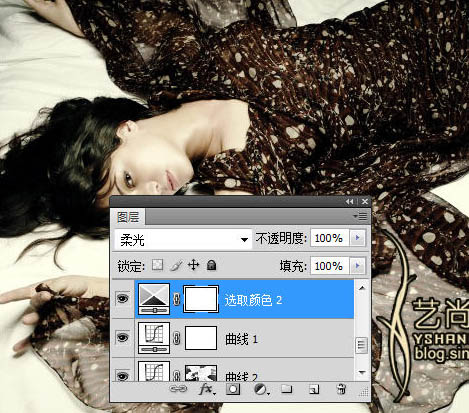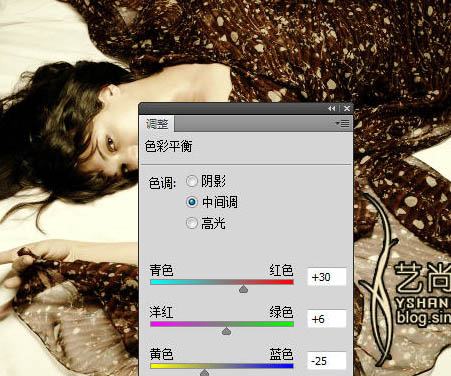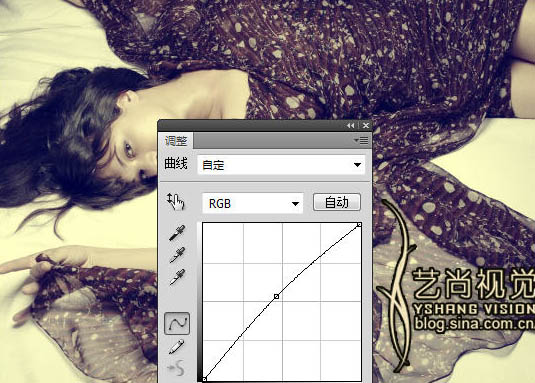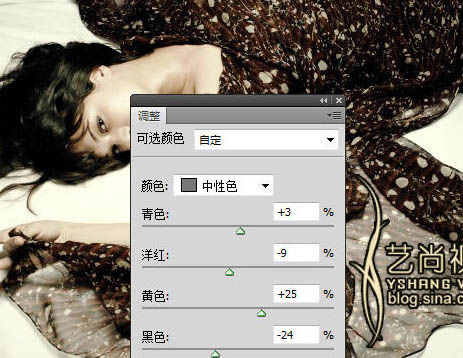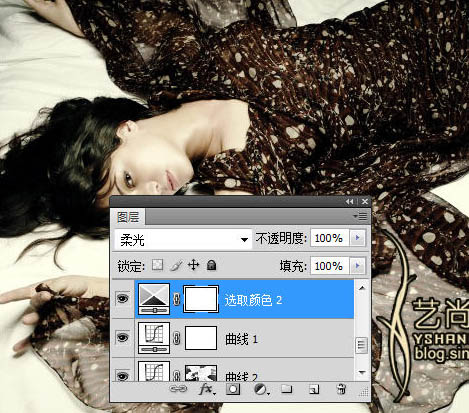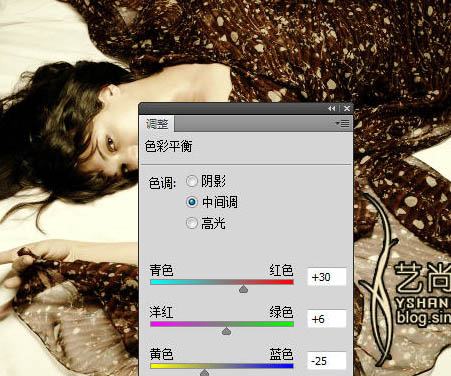禽兽bande操情
2016-02-01 08:38
下面是个Photoshop调出人物照片古典清晰的淡黄色教程,撑握了其技术要点,学起来就简单多了。赶紧跟着图老师小编一起来看看吧!
本教程的色调比较经典也比较流行,调色的方法也比较多。大致的调色过程:先把素材图片润色处理,调出大致的淡黄色基调。然后再加强效果,人物部分可以适当降噪处理。
原图
(本文来源于图老师网站,更多请访问http://m.tulaoshi.com/psxpcl/)最终效果
1、打开原图素材,执行图层/新建调整图层/曲线,将RGB提亮,如下图:
(本文来源于图老师网站,更多请访问http://m.tulaoshi.com/psxpcl/)2、再次执行图层/新建调整图层/曲线,调节如下图:
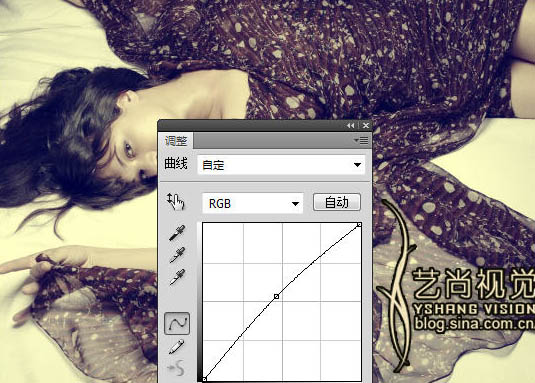

3、更改图层混合模式为“变暗”,图层不透明度改为:50%,如下图:
4、调节后的效果如下图所示:
5、执行图层/新建调整图层/可选颜色,参数设置如下图: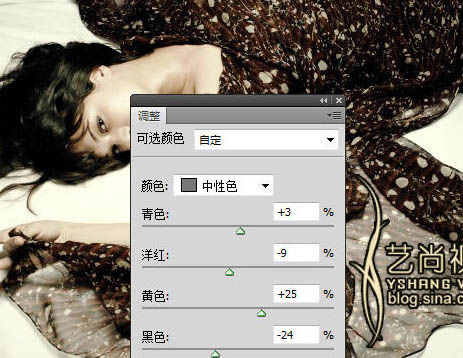

6、更改图层模式:柔光,如下图所示: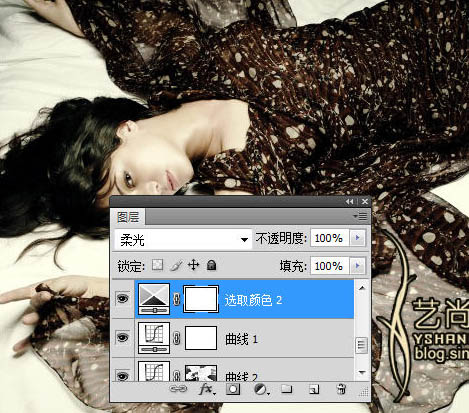
7、调节后的效果如下图所示:
8、执行图层/新建调整图层/色彩平衡,参数设置如下图: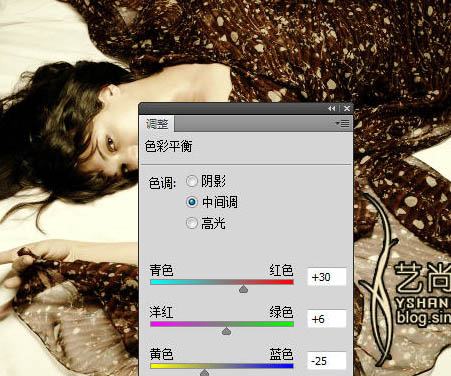

9、新建图层,按D键恢复前、背景色,执行滤镜/渲染/云彩,如下图:
10、根据自己的需要调节图层混合模式,最终效果如下图: